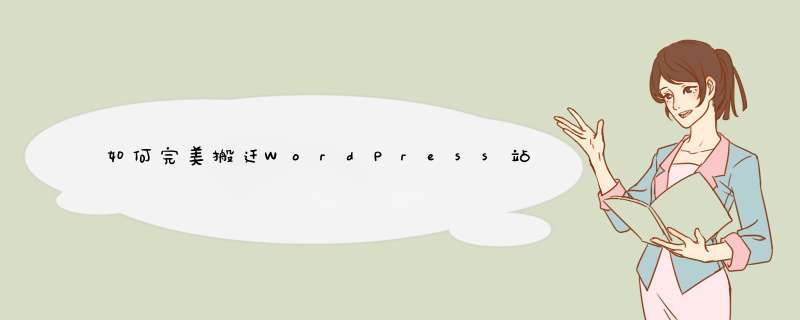
为了完成wordpress从本地服务器迁移到网站主机上,你需要做两件事,第一本地服务器的wordpress设置已经完成;第二你需要一个支持wordpress的网站主机。推荐老鹰主机,下面的步骤基于此。
接下来需要一个FTP程序,如果没有或不会使用,请参考:cuteftp pro下载及使用教程。
注意本教程上的网站主机是基于cPanel管理面板的。
步骤1 :导出本地 WordPress数据库
首先你需要做的是导出wordpress本地数据库,我们使用phpMyAdmin来实现。你只需要在浏览器输入 http://localhost/phpmyadmin/,然后输入密码和用户名,进入数据库管理系统,单击 Export (导出)按钮。
在导出方法选项里,选择自定义,这提供了更多选项。选择gizipped压缩方式,滚动到下面,选择执行(go)按钮。
步骤2:上传wordpress文件到网站主机上。
现在打开FTP客户端并链接到你的网站主机上。一旦链接之后,你需要办本地调试的wordpress安装目录里的所有文件上传到网站主机的 public_html目录里(你可以直接把文件从左边拖到右边)。如下图:
步骤3:创建网站主机上的MySQL数据库
现在在你上传文件的时候或上传完成后,需要创建一个网站主机上的数据库。以下一cpanel管理面板为例说明如何创建。登录进cPanel面板,单击MySQL databases 图标,可在Databases选区找到。
在下面的屏幕里,输入数据库名,创建一个数据库。
在创建了数据库后,滚动到MySQL用户区,创建或添加一个存在的用户到数据库内。在添加了用户之后, cPanel 将把你带到权限设置里。一般设置所有权限到你创建的用户即可。
步骤4: 导入WordPress数据库到你创建的数据库内
接下来就是导入数据库了。到cPanel 面板,滚动到数据库选区,单击 phpMyAdmin,现在进入了网站主机上的数据库管理了。单击Import(导入) 选项,在导入页面,单击文件按钮,选择你刚在导出的 gzipped数据文件,然后按go(执行)按钮。
步骤5: 修改站点地址及图片和其它相关链接地址。
在导入成功之后,单击SQL,如后输入下面的代码:
1
2
3
UPDATE wp_options SET option_value = replace(option_value,'localhost/test','www.yourlivesite.com') WHERE option_name = 'home' OR option_name='siteurl'
UPDATE wp_posts SET guid = REPLACE(guid,'localhost/test','www.yourlivesite.com')
UPDATE wp_posts SET post_content = REPLACE(post_content,'localhost/test','www.yourlivesite.com')
然后点go(执行)按钮即可。
这里需要注意的localhost/test视你本地的wordpress调试地址而定。www.yourlivesite.com是你的域名。
步骤6:修改wp-config.php文件里的数据库链接
现在你需要在ftp里打开wp-config.php文件修改数据库链接地址。找到:
1
2
3
4
5
6
7
8
9
10
11
12
// ** MySQL settings - You can get this info from your web host ** //
/** The name of the database for WordPress */
define('DB_NAME', 'test')
/** MySQL database username */
define('DB_USER', 'root')
/** MySQL database password */
define('DB_PASSWORD', 'root')
/** MySQL hostname */
define('DB_HOST', 'localhost')
DB_NAME数据库名,DB_USER用户名,DB_PASSWORD是密码,DB_HOST数据库主机。这个不要修改,修改逗号后面的引号里面的内容。
如果你不愿意修改这个,就版这个文件删除,然后安装一般的wordpress安装,并输入你创建的用户名和密码即可。
支持,你wordpress从本地服务器迁移到网站主机上完成。
因为觉得Wordpress啥的模板一点都不好看,就纯手工敲了一个,总计花了一个多月时间,感觉用着还挺顺手。目前总共就花费了7美金在http://Name.com上买了个域名,其他全使用开源的资源,一分钱没花。空间使用了AWS一年的免费主机(真心是业界良心)。
博客架构:服务器:空间使用AWS一年免费的虚拟机,使用ubuntu14. 04+Nginx1.8+uWSGI来部署Django应用,从http://Name.com上购买域名,服务器配置:内存:613MB内存,基于Xen 32位或64位30GB月流量,其中15G上行流量, 15G下行流量主机空间10GB硬盘,1百万以下I/O读写可以免费使用一年,有Linux和Windows操作系统。网站框架:Django1.8。博客后台:修改Django自带的Admin系统,主要添加富文本编辑器用于编写博客,富文本编辑器选择百度的UEditor,其Django的集成版本可以在Github上找到。数据库:使用MySQL,主要便于同Django集成,另外Django Admin后台操作数据库非常方便。前端:框架和UI使用Bootstrap3,布局使用Bootstrap的网格布局,使用网格布局+Media Query来做响应式设计,以便支持不同尺寸的设备。使用 SyntaxHighlighter来对pre标签中的代码做代码高亮。图片存储:七牛云存储。由于虚拟机整个只有30G空间,图片上传相当不划算,于是寻找外部存储方案,最后发现七牛云存储可以做网站图片外链,每月免费10G流量,10万次免费请求,完全可以不花一分钱满足个人博客的需求。评论和分享:多说评论和分享插件。使用该插件,保证在不设计自己的账号系统,不使用自己的数据库的情况下能够进行文章的评论互动和分享。
站内搜索:百度站内搜索插件。版本控制:Git。使用Git来进行版本控制,项目托管在GitHub上,项目地址为hill1895/hill1895 · GitHub。优化:用Nginx来进行静态资源的压缩传输,设置缓存等,可以很大程度上提升网站访问速度。具体搭建过程可以参考博客中的文章,有编程基础的大概一个月就能搞定。
欢迎分享,转载请注明来源:夏雨云

 微信扫一扫
微信扫一扫
 支付宝扫一扫
支付宝扫一扫
评论列表(0条)